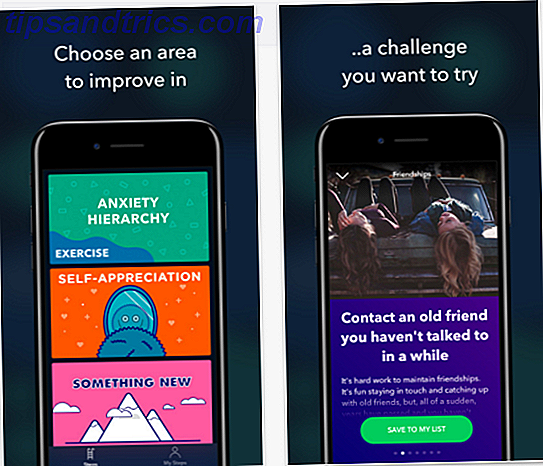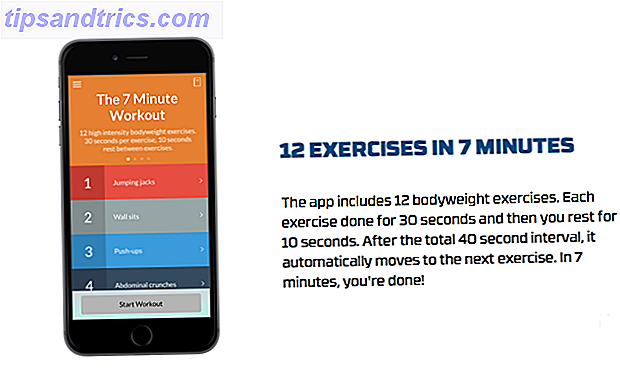Controla tu Mac con el movimiento de tu mano en lugar de pulsar el teclado. BetterTouchTool y el controlador Leap Motion pueden potenciar su flujo de trabajo con docenas de accesos directos sin mouse.
Una de las formas más potentes para navegar en tu Mac es usar gestos con los dedos y BetterTouchTool. Encender tu Mac con las herramientas avanzadas de BetterTouchTool. Encender tu Mac con las herramientas avanzadas de BetterTouchTool. Comencé a utilizar BetterTouchTool en 2011, y desde entonces se ha convertido en uno de los tres mejores. Aplicaciones de Mac para aumentar mi productividad y agilizar mi flujo de trabajo. Aunque BTT puede ser utilizado por cualquier ... Leer más (BTT), y uno de los métodos de entrada más nuevos para Mac o Windows es el controlador Leap Motion Un recorrido rápido por el dispositivo de entrada Touchless Touch de Leap Motion Un recorrido rápido por Leap Motion Touchless Dispositivo de entrada El Leap Motion Controller es un nuevo dispositivo de interfaz de usuario para Windows y Mac. Le permite controlar su computadora mediante gestos con los dedos pintados en el aire sobre el dispositivo pequeño. En este artículo, yo ... Leer más.
Cuando se usan juntos, puedes deslizar uno o más de tus dedos para ejecutar acciones en tu Mac. El controlador funciona con docenas de aplicaciones de aprendizaje y juegos, pero lo uso para acciones adicionales de gestos de dedos BTT que no requieren tocar mi trackpad.
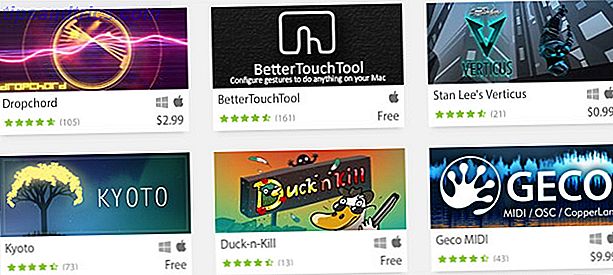
Prefiero las acciones de gestos con los dedos sobre los atajos de teclado porque no puedo usar la mayoría de las teclas rápidas sin mirar mi teclado. Es más fácil usar gestos con los dedos BTT (o escribir desencadenadores de cadena para activar macros Keyboard Maestro Automatizar todo en tu Mac con Keyboard Maestro [Mac] Automatizar todo en tu Mac con Keyboard Maestro [Mac] He escrito varios artículos sobre automatización de Mac, incluyendo una guía de automatización de MUO sobre cómo comenzar con Automator de Apple y las funciones integradas de OS X para crear carpetas inteligentes, listas de reproducción, álbumes y buzones. Pero ... Leer más) que activan cientos de acciones en mi Mac. Además, cuando mi mano ya está en el panel táctil, es más fácil ejecutar acciones que regresar al teclado.
Configurando Leap Motion & BetterTouchTool
El uso de Leap Motion simplemente requiere que conectes el controlador a tu Mac. Si no es un usuario actual de BetterTouchTool, primero debe aprender a usar la aplicación Convertirse en un usuario de Power Trackpad con BetterTouchTool Convertirse en un usuario de Power Trackpad con BetterTouchTool Es especialmente útil para los usuarios de Mac que trabajan mucho en aplicaciones como iPhoto o Aperture, o quien navega por la web. Lea más antes de configurarlo con Leap Motion. La última versión de BTT reconocerá Leap Motion una vez que el dispositivo esté conectado.

El siguiente video muestra a BTT y Leap Motion trabajando juntos.
Configurando acciones de BTT
Tengo el control Leap Motion sentado justo encima de mi trackpad, principalmente porque lo estoy usando como una extensión de los gestos de los dedos que uso en mi trackpad. Colocarlo delante o detrás de mi teclado no sería muy práctico, ya que interrumpiría el flujo de trabajo de mi computadora.

Cualquier usuario de BTT sabe lo divertido y poderoso que es usar gestos con los dedos para realizar tareas y acciones. Pero como usuario experimentado de BTT, debo advertirle que aplicar gestos con los dedos de Leap Motion requiere tiempo, práctica y paciencia. La magia detrás del controlador sin contacto no es perfecta, y probablemente no podrá usar todos los gestos de 27 BTT de manera efectiva, pero no deje que eso lo impida probarlo.

Puede crear gestos de dedo BTT Leap Motion de la misma manera que crea gestos de mouse o trackpad. Basado en mi experiencia hasta ahora, encuentro que los cinco gestos con los dedos funcionan muy bien, mientras que Leap Motion a menudo confunde la diferencia entre los gestos de uno o dos dedos.
Los gestos con el dedo parecen requerir más precisión para que Leap Motion los reconozca. Cuando se requieren demasiados intentos para que un movimiento de la mano ejecute una acción asignada, generalmente lo cambio y pruebo uno diferente. Después de un tiempo configurando todo, mis características de BTT-Leap Motion incluyen las siguientes acciones:
- Deslizar cinco dedos hacia la derecha para ocultar una aplicación.
- Deslizar con cinco dedos hacia la izquierda para enviar la ventana de la aplicación más cercana al siguiente monitor. Yo uso dos monitores.
- Cinco dedos para subir el volumen de audio y cinco dedos hacia abajo para bajar el volumen.
- Deslizar dos dedos hacia la izquierda para iniciar o llevar la aplicación para jugadores de Rdio al frente.
- Deslizar dos dedos hacia la derecha para saltar a la siguiente canción en el reproductor de Rdio. Esto se puede hacer mientras Rdio (o cualquier aplicación asignada) se oculta en el fondo y sin llevarlo al frente.
- Un movimiento de aplauso simulado (sin hacer realmente un sonido de aplausos) para dormir mi computadora.
- Casi cualquier gesto con el dedo para despertar mi monitor (desafortunadamente cuando tu computadora está en modo de suspensión, no puedes usar Leap Motion para activarlo).
Puedo realizar cualquiera de estas acciones usando BTT en mi trackpad, pero en muchos casos es más fácil y rápido simplemente agitar mi mano sobre el controlador para ejecutar una acción, así como es más fácil escribir "jk" (un key string Maestro Keyboard asignado ) para eliminar la última palabra que escribo, en lugar de buscar la tecla Eliminar. Agitar cinco dedos hacia arriba o hacia abajo es sin duda mucho más rápido para ajustar el nivel de sonido en mi Mac que localizar y presionar las teclas de volumen en mi teclado.
Los gestos personalizados de cada persona serán diferentes, y tendrá que practicar con los movimientos de la mano y varios gestos asignados para ver cuáles funcionan mejor para usted. Leap Motion tiene que poder determinar la cantidad de dedos que estás sosteniendo y, a veces, se confunde. La eficacia también depende de cómo mueva su mano.
Como ejemplo, observo que si hago una pequeña pausa sobre el control antes de mover cinco dedos hacia la derecha, la activación funciona mejor. Luego, de nuevo, hay momentos en los que simplemente agito mi mano con los dedos no claramente estirados, y el controlador reconoce el gesto asignado.

Puede activar el visualizador Leap Motion desde la barra de menú para ver cómo reconoce sus dedos. Tenga en cuenta también que BTT mostrará una notificación cuando se active un gesto, lo que es especialmente útil cuando intenta memorizar los gestos asignados. Esta función se puede desactivar cuando ya no la necesite.
Otras características y aplicaciones
BTT también proporciona el modo de emulación de mouse para Leap Motion, que le permite usar sus dedos índice y pulgar para moverse y hacer clic en el cursor como lo hace con un panel táctil o mouse. Considero que la función es demasiado engorrosa y no es muy práctica para mi flujo de trabajo.
La emulación de mouse en BTT se debe habilitar manualmente creando un nuevo gesto de movimiento de salto y luego seleccionando Habilitar / Inhabilitar el control de movimiento de salto en el menú de acción predefinida .

Puede crear un gesto Leap Motion para habilitar el movimiento del mouse, pero no puede usar un gesto del controlador para deshabilitarlo. Por lo tanto, es mejor crear un atajo de teclado o un gesto BTT regular para habilitar y deshabilitar el controlador del mouse.
Si desea utilizar el controlador del mouse para jugar juegos, es posible que desee probar la aplicación de prueba AirInput (versión completa $ 4.99). Leap Motion's Airspace Store también tiene otras aplicaciones gratuitas y de pago diseñadas específicamente para usar con el controlador.
Diversión y práctica
El controlador Leap Motion probablemente atraiga principalmente a usuarios expertos que desean nuevas formas de interactuar con sus computadoras. Si bien aún no hay mucho que ver con Leap Motion, BTT ofrece una de las implementaciones más útiles y que ahorran más tiempo, y es imprescindible para cualquier usuario que se base en Mac.
¿Ya compraste un Leap Motion? ¿Lo usas con BetterTouchTool?